VLC est l’application idéale pour tous ceux qui recherchent un lecteur multimédia puissant, riche en fonctionnalités et gratuit. Il est disponible sur toutes les principales plates-formes de bureau et mobiles et prend en charge presque tous les formats de fichiers multimédias uniques. Vous auriez du mal à trouver une application qui lui corresponde en termes de fonctionnalités, payantes ou non. Cela dit, VLC a mis du temps à ajouter la prise en charge du Chromecast. À l’heure actuelle, si vous souhaitez diffuser du contenu multimédia de VLC vers Chromecast à partir de votre bureau Windows, vous devez exécuter une version bêta de l’application. Cela ne fonctionne pas très bien. VLC Android s’en sort beaucoup mieux. Vous pouvez désormais diffuser sur Chromecast à partir de VLC Android si vous exécutez la version bêta de l’application.
L’application VLC Android Beta vient d’ajouter la prise en charge du Chromecast. Si vous possédez un téléphone Android prenant en charge Chromecast de manière native, ce ne sera pas un gros problème. Malheureusement, les mises à jour d’Android sont lentes à se déployer et il existe encore des appareils bloqués avec Android 6 à l’heure actuelle. C’est pourquoi il est important qu’une application comme VLC ajoute la prise en charge du Chromcast. Bien sûr, il s’agit de la version bêta de l’application, donc avant de pouvoir la télécharger, vous devez devenir bêta-testeur pour VLC. C’est aussi simple que de rejoindre un groupe sur Google+. Rejoignez le même compte Google que vous utiliserez pour télécharger la version bêta de l’application.
Prise en charge du Chromecast VLC Android Beta
Assurez-vous que votre Chromecast a été configuré et qu’il est activé. Téléchargez la version bêta de VLC ou si vous l’avez déjà, assurez-vous que vous utilisez la version 2.9.0 ou ultérieure. Le bouton Diffuser n’apparaîtra que si vous avez déjà configuré un Chromecast.
Ouvrez VLC et vous verrez un bouton de diffusion sur la barre de navigation. Appuyez dessus et il se connectera automatiquement à votre Chromecast. Il ne demande aucune confirmation supplémentaire. Si vous avez plus de deux Chromecast disponibles, il vous demandera celui auquel vous souhaitez vous connecter, mais si vous n’avez qu’un seul appareil, il s’y connectera automatiquement.
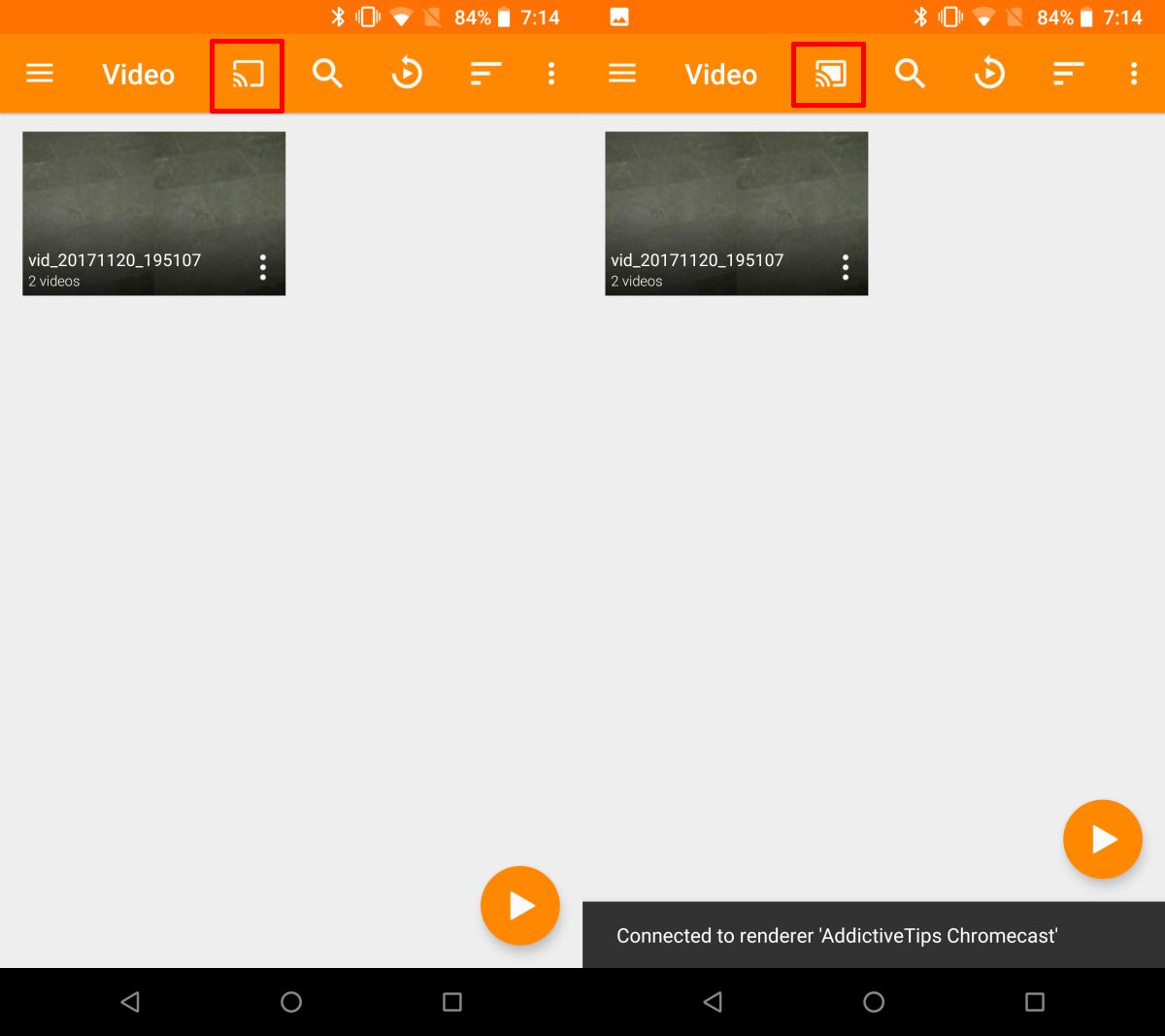
Pour vous déconnecter, c’est-à-dire arrêter de diffuser sur Chromecast, appuyez à nouveau sur le bouton Diffuser. Il confirmera si vous souhaitez arrêter la diffusion sur l’appareil avant de vous en déconnecter.
Par rapport à son homologue de bureau, la version bêta de VLC pour Android fonctionne beaucoup mieux. Il se connecte de manière plus fiable et lors des tests, il n’a pas échoué une seule fois. Il peut lire des médias sans aucun décalage et la qualité vidéo est bonne.
